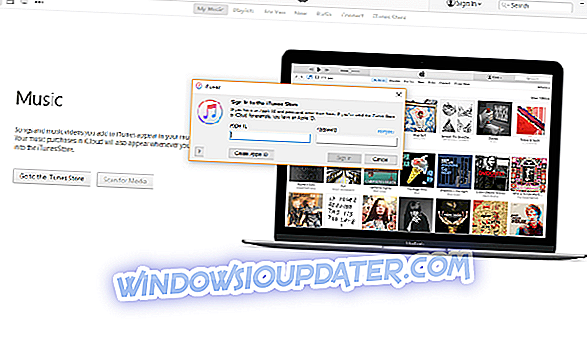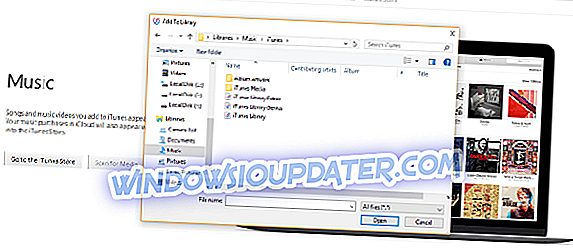iTunes je jednou z nejpopulárnějších multimediálních platforem na světě, a ačkoli je to produkt společnosti Apple, je k dispozici také pro uživatele operačních systémů Windows a systém Windows 10 se neliší. Pokud tedy chcete používat iTunes ve Windows 10, zde je vše, co potřebujete vědět o stahování iTunes, importu médií a nákupu z iTunes Store v počítači se systémem Windows 10. \ t

Jak nainstalovat iTunes na Windows 10
Ať už instalujete iTunes poprvé, nebo jej aktualizujete, metoda je stejná. Stačí stáhnout instalační soubor, a pokud jej instalujete poprvé, obvykle se nainstaluje do vašeho počítače, jinak se pouze aktualizuje aktuální verze iTunes nainstalované na vašem PC s Windows 10. Zde je přesně to, co musíte udělat:
- Přejděte na tuto adresu: www.apple.com/itunes.
- Klikněte na modré tlačítko Stáhnout iTunes v pravém horním rohu.
- Klepněte na tlačítko Stáhnout .
- Jakmile dokončíte instalaci, klikněte na stažení. Jakmile si stáhnete instalační program, spusťte jej a postupujte podle pokynů pro instalaci.
To je vše, nyní máte v počítači nainstalovanou nejnovější verzi iTunes. Postupujte podle pokynů uvedených v tomto článku, abyste se dozvěděli, jak vytvořit ID služby Apple, importovat hudbu, objednat služby a další.
Jak vytvořit Apple ID pro iTunes na Windows 10
Pokud nepoužíváte vlastní hudbu, budete muset vytvořit Apple ID, abyste si mohli zakoupit hudbu, filmy a aplikace z iTunes. Pokud tedy již nemáte Apple ID, můžete si jej vytvořit prostřednictvím iTunes na vašem PC s Windows 10. Zde je to, co musíte udělat:
- Klikněte na tlačítko Přihlásit se v pravém horním rohu obrazovky vedle vyhledávacího panelu.
- Budete vyzváni k přihlášení nebo k vytvoření vašeho Apple ID, takže stačí kliknout na tlačítko Vytvořit Apple ID níže.
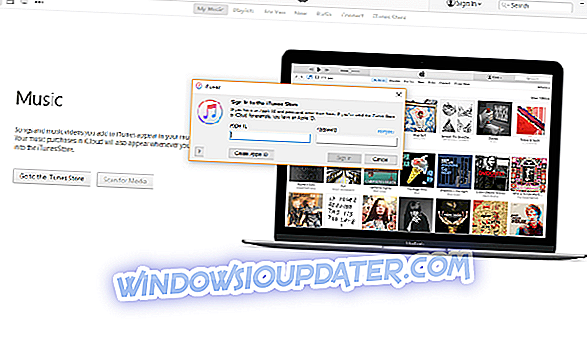
- Na další obrazovce klikněte na Continue (Pokračovat) a pak se dohodněte na podmínkách.
- Vyplňte požadované informace včetně e-mailové adresy, bezpečnostních otázek a hesla. Volitelně uveďte sekundární e-mailovou adresu a přihlaste se do bulletinů. Po dokončení klepněte na tlačítko Pokračovat .
- Vyplňte fakturační adresu na další obrazovce a volitelně uveďte informace o platbě kreditní kartou. V pravém dolním rohu klepněte na položku Vytvořit ID Apple .
- Zkontrolujte si ověřovací zprávu ve svém e-mailu a dokončete proces klepnutím na odkaz.
Pokud chcete nakupovat a stahovat aplikace z obchodu, musíte také přidat své platební informace. Postup je následující:
- Klepněte na ikonu Apple ID v pravé horní části obrazovky, přihlaste se a klepněte na položku Informace o účtu .
- V přehledu ID Apple najdete informace o platbě. Klepněte na tlačítko Upravit .
- Na další obrazovce vyberte způsob platby, zadejte požadované informace a klepněte na tlačítko Hotovo v pravém dolním rohu.
Nyní máte nastaven Apple ID a jste připraveni používat produkty Apple na vašem počítači se systémem Windows 10. \ t
Jak importovat hudbu a videa do iTunes v systému Windows 10
Nemusíte kupovat každou skladbu z iTunes Store, protože si můžete importovat vlastní. Po prvním spuštění aplikace iTunes se zobrazí výzva ke skenování médií a pokud zvolíte tuto možnost, bude obsahovat všechna média z počítače v přehrávači iTunes. Chcete-li tuto akci prozatím přeskočit a provést ji později, postupujte takto, jak importujte svá média do iTunes:
- V nabídce v horní části okna iTunes klepněte na položku Soubor
- Klikněte na položku Přidat složku do knihovny…
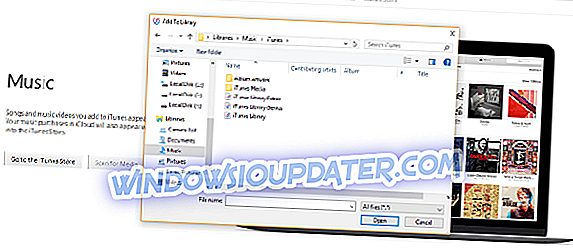
- Stačí procházet složkami a přidávat požadovanou hudbu (to samé pro videa a další média).
Jak nakupovat z iTunes Store ve Windows 10
Samozřejmě, jeden z hlavních cílů aplikace iTunes, kromě poslechu hudby a sledování filmů, je nákup hudby a filmů a televizních pořadů. Než začneme, musíte se ujistit, že váš Apple ID ověřil platební údaje, pokud ne, stačí postupovat podle výše uvedených kroků a jakmile vše dokončíte, jste připraveni koupit.
Zde je popsáno, jak nakupovat požadovaná média z iTunes:
- Otevřete iTunes a přejděte na iTunes Store.
- Pokud si chcete koupit některé z nabízených položek z obchodu, stačí na něj kliknout, jinak můžete vyhledat svou oblíbenou skladbu, film nebo televizní show.

- Jakmile najdete to, co chcete koupit, klikněte na cenu a budete vyzváni k zadání vašeho Apple ID.
- Zadejte své Apple ID, postupujte podle dalších pokynů a dokončete nákup.
- Jakmile si koupíte položku, zobrazí se ve vaší knihovně iTunes, přesněji bude k dispozici pod položkou Moje hudba, Moje filmy nebo Moje televizní pořady.
Nyní znáte skoro všechno o instalaci a používání iTunes v počítači se systémem Windows 10. \ t Řekněte nám v komentářích, které služby dáváte přednost více, iTunes nebo Groove Music?